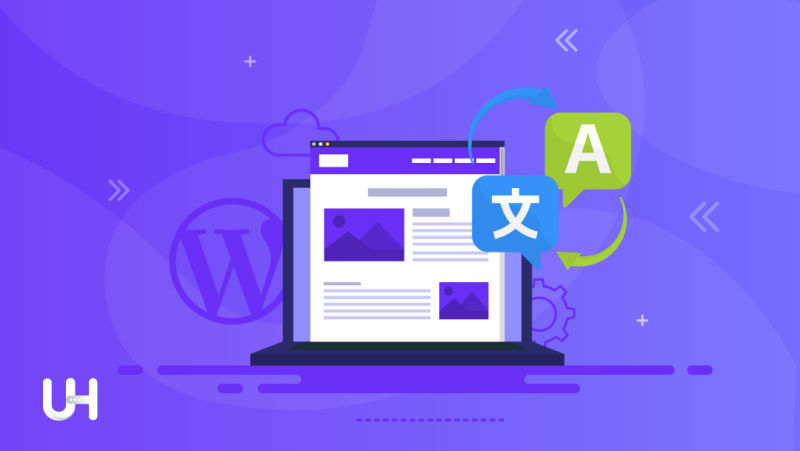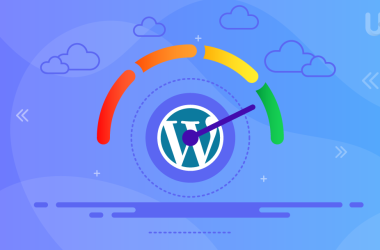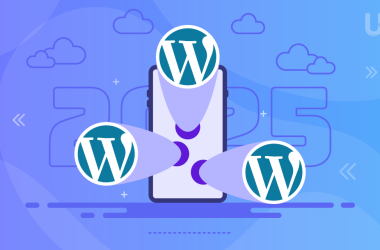Si vous créez votre site web dans une langue étrangère et que vous utilisez un thème WordPress, vous pouvez rencontrer des problèmes pour traduire certains éléments dans la langue cible. Dans cet article, je vais vous expliquer comment traduire un blog ou un site web WordPress pour un résultat optimal.
Le thème n’est pas traduit entièrement
« Continuer à lire », « Lire plus », « Continuer », « Rechercher »… – celui qui n’a pas vu de tels messages sur un blog en langue étrangère devrait lever la main en premier. Après avoir terminé la conception du blog, le rédacteur veut commencer à écrire et oublie ces détails linguistiques.
Rien d’étonnant à cela.
Un blogueur rêve de commencer à écrire le plus tôt possible. Il ignore les petits détails linguistiques. Les champs de saisie des traductions ne sont visibles nulle part dans le back-end de WordPress, et c’est en vain qu’on les cherche dans les paramètres du thème. Lorsque, après une nouvelle série de recherches, on ne sait toujours pas où insérer un mot étranger, nombreux sont ceux qui baissent les bras et s’adonnent à d’autres activités.
Pourtant, à mon avis, ces traductions valent la peine d’être prises en compte. Un site web en espagnol, en français, en allemand ou en polonais avec l’ajout de « continuer à lire » n’a pas l’air professionnel. Et la question n’est pas aussi compliquée qu’il n’y paraît.
Dans cet article, je décrirai deux méthodes qui vous permettront de répondre à la question : Comment traduire un blog ou un site web sur WordPress ?
La première consiste à utiliser le plugin Loco Translate. La seconde, un peu plus compliquée, nécessite d’installer l’application appropriée et de se connecter au serveur.
Mettons-nous au travail.
Définir la bonne langue dans WordPress
La première chose à vérifier est la langue de WordPress. Il arrive parfois (surtout si vous avez installé WordPress à l’aide d’une application hébergée sur le serveur) que vous vous trompiez de langue de site web lors de l’installation. Si la langue cible est correctement définie, tout va bien. Si ce n’est pas le cas, changez-la. Vous pouvez le faire dans l’onglet : Paramètres -> Général -> Langue du site.
Vous pouvez également savoir quelle est la langue de WordPress en regardant les noms des différents onglets du menu. Voir à quoi ressemble le tableau de bord de WordPress dans différentes langues.
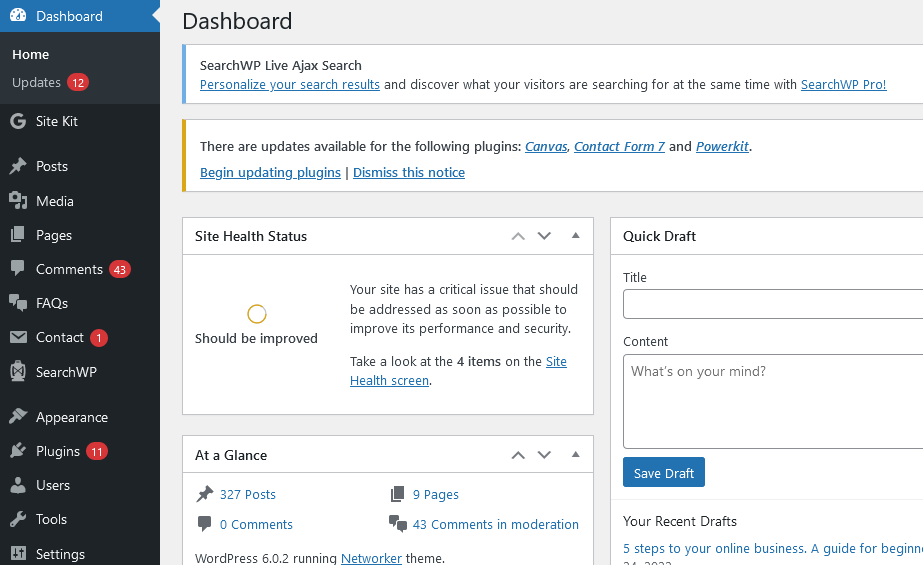
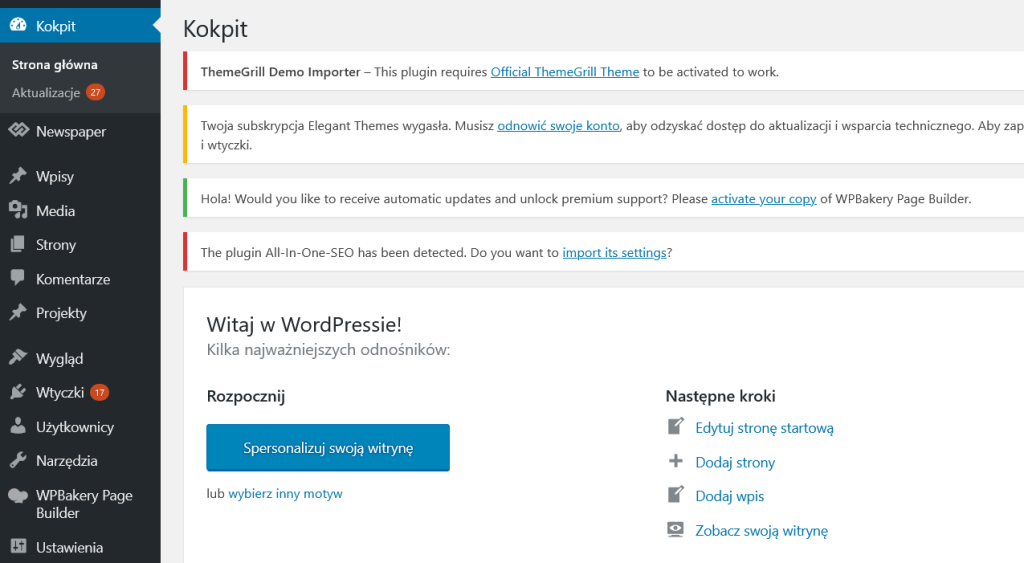
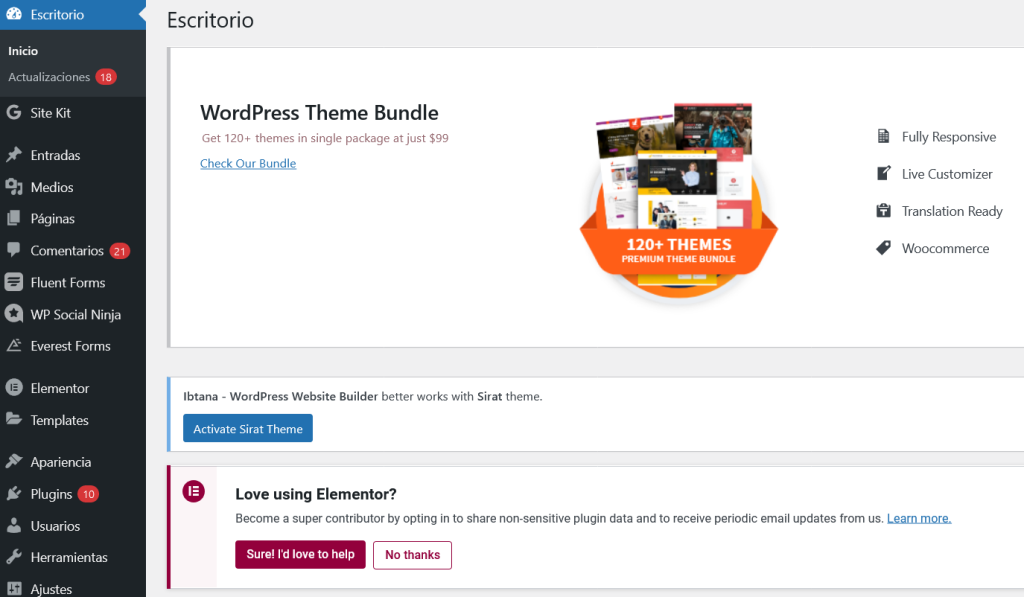
Le tableau de bord est appelé « Escritorio » en espagnol et « Kokpit » en polonais.
Comment traduire un blog ou un site web sur WordPress avec le plugin Loco Translate
Étape 1
Allez dans l’onglet Plugins et recherchez Loco Translate. Installez et activez le plugin.
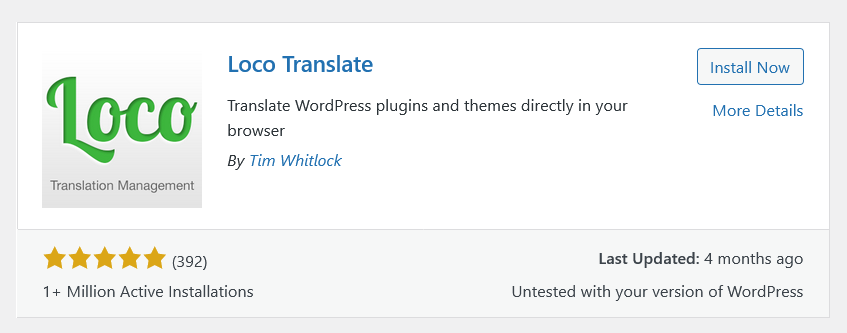
Étape 2
Après l’activation, vous verrez le nouvel onglet Loco Translate sur le tableau de bord. Dans cet onglet, vous trouverez :
- Accueil – d’où vous pouvez accéder directement à la traduction du thème et des plugins actifs ;
- Thèmes – tous les thèmes installés que vous avez utilisés ;
- Plugins – comme pour les thèmes. Toutefois, cet onglet affichera tous les plugins (actifs et désactivés) ;
- WordPress – vous trouverez ici les fichiers WordPress qui, dans le cas de votre langue, sont traduits entièrement.
- Langues – vous y trouverez des informations sur les langues disponibles.
- Réglages – vous pouvez effectuer les réglages des plugins
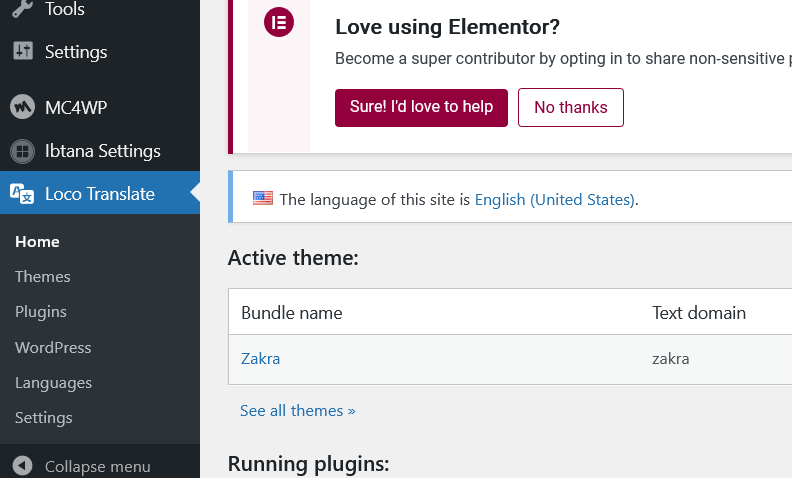
Pour traduire le thème, allez dans la rubrique Thèmes. Vous y verrez différentes options en fonction de vos préférences.
Si votre thème WordPress n’a pas de template de traduction, cliquez sur le nom pour afficher : « Nouvelle langue » et « Créer un template« , passez à l’étape 3. Si votre thème WordPress a un modèle de traduction, vous verrez : « Nouvelle langue » et « Modifier le template », passez à l’étape 4 : « Nouvelle langue » et « Modifier le template« , passez à l’étape 4.
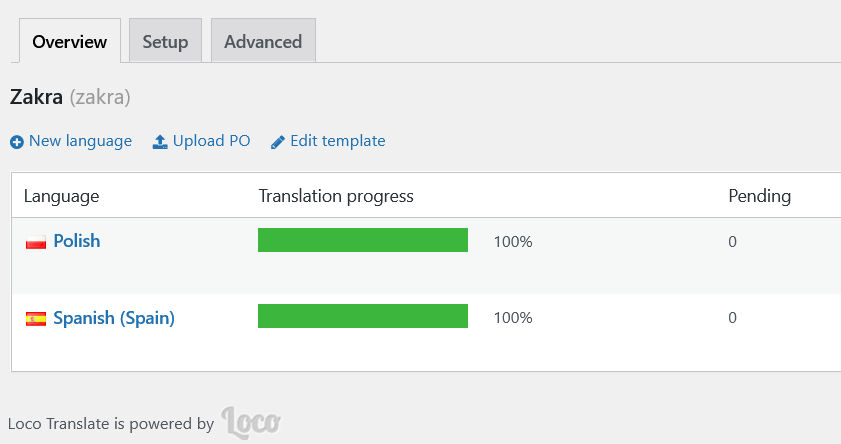
Étape 3
Après avoir cliqué sur « Créer un template », vous verrez un résumé comprenant des informations sur le nombre de fichiers que Loco Translate recherchera et l’emplacement où la traduction sera sauvegardée sur le serveur.
Vous pouvez obtenir des informations sur les fichiers trop volumineux. Si vous souhaitez les rechercher, allez dans l’onglet Paramètres et augmentez la valeur du champ : « Ignorer les fichiers PHP dont la taille est supérieure à« , puis enregistrez les modifications en cliquant sur « Enregistrer les paramètres« .
Retournez dans la rubrique Thèmes -> Votre thème -> Créer un template.
Étape 4
Choisissez « Nouvelle langue ». Dans la fenêtre suivante, vous verrez la sélection de la langue et le chemin d’accès qui vous indique où vous enregistrerez la traduction.
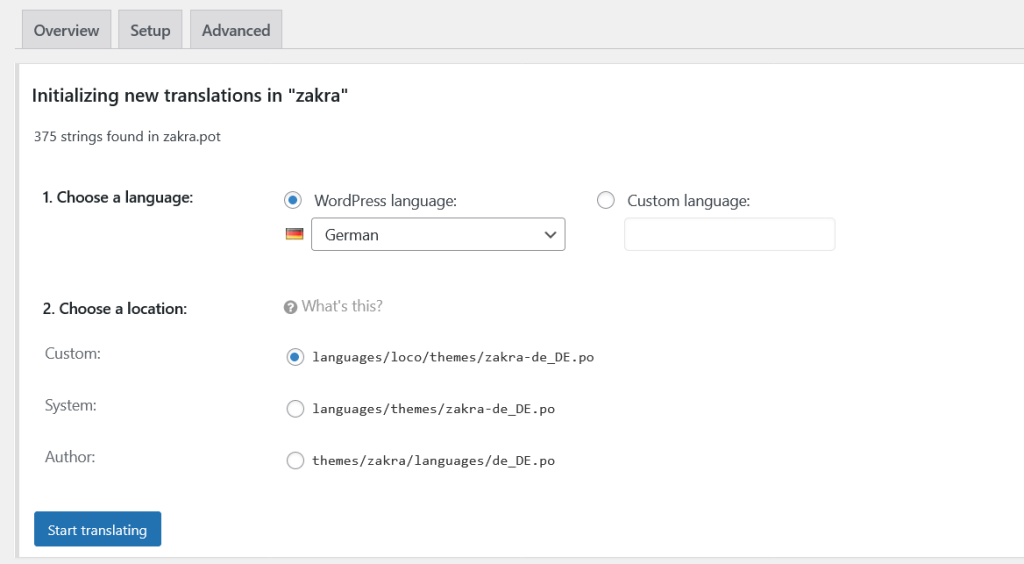
Sélectionnez la langue étrangère et le dossier d’enregistrement préféré. L’option la plus sûre est d’enregistrer le fichier dans la rubrique « Personnalisation ». Cela garantit que votre traduction ne sera pas supprimée lors de la mise à jour du thème vers une nouvelle version.
Après avoir sélectionné le répertoire et la langue appropriés, cliquez sur « Commencer la traduction » et le système vous amènera automatiquement à l’écran suivant, où vous pourrez saisir la traduction.
Étape 5
Saisissez les traductions. Une liste de phrases s’affiche en haut de l’écran. Dans le champ « Texte source » se trouve le texte original, et en dessous, vous entrez la traduction. Les phrases traduites mais non encore écrites sont marquées d’un astérisque. N’oubliez pas de sauvegarder les modifications.
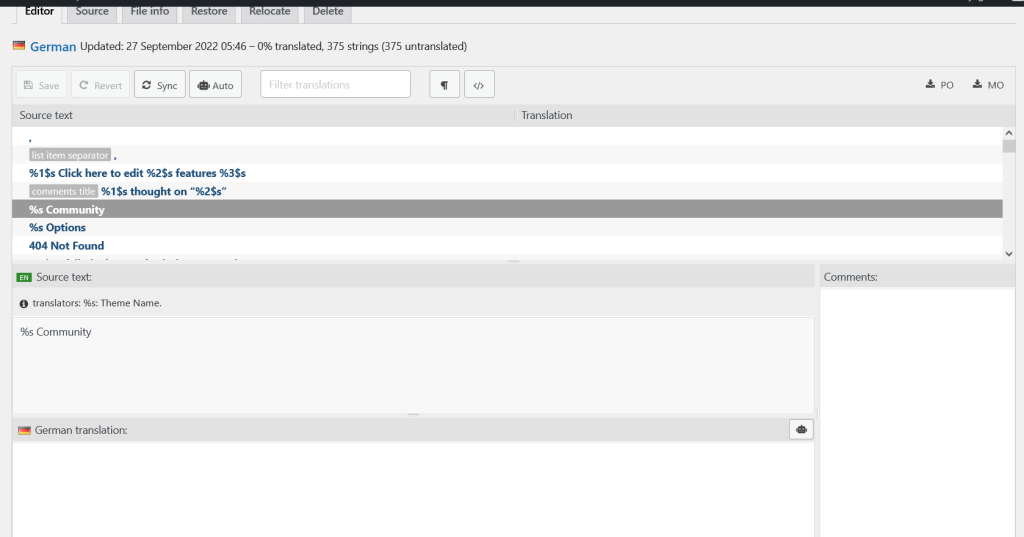
Vous pouvez utiliser le bouton « Sync » pour synchroniser les phrases. Lorsque les auteurs d’un thème publient une nouvelle version, il arrive que des mises à jour de traduction figurent parmi les modifications apportées. Le bouton Sync vous permet d’importer ces modifications dans le plugin et de les utiliser lorsque vous installez une nouvelle version du thème que vous utilisez.
Il est intéressant de noter que le plugin prend également en charge les traductions plurielles. Ce qui est peut être très intéressant dans le cadre de traduc dans différentes langues.
Comme vous pouvez le voir, traduire un thème avec Loco Translate n’est pas un défi. Cependant, si vous ne voulez pas installer de plugins supplémentaires sur votre site web, utilisez la deuxième méthode.
Comment traduire un blog ou un site web sur WordPress en utilisant Poedit
Étape 1
Téléchargez et installez l’application POEDIT. Le logiciel est disponible gratuitement.
Étape 2
Téléchargez les fichiers du thème. Où les trouver ? Vous pouvez télécharger l’archive .rar à partir de la page où vous avez acheté le thème. Après avoir téléchargé l’archive .rar, décompressez-la et trouvez les fichiers de traduction (c’est-à-dire ceux qui se terminent par .po, .mo et .pot).
Si vous avez déjà installé le thème, vous trouverez également l’archive sur votre serveur. Regardez dans le dossier des langues ou dans un dossier similaire. Si vous ne les trouvez pas, veuillez utiliser la documentation fournie avec chaque thème.
Étape 3
Ouvrez l’application POEDIT et cliquez sur « Modifier la traduction« , puis trouvez le fichier qui vous intéresse. Vous pouvez également double-cliquer sur le fichier .po pour ouvrir immédiatement la traduction.
Il se peut que votre système n’associe pas encore les fichiers à l’application. Dans ce cas, trouvez POEDIT et associez les fichiers de manière permanente à l’application.
Étape 4
Si votre thème n’a pas de fichiers de traduction, ouvrez le fichier .pot – le système vous demandera si vous voulez créer une nouvelle traduction. Choisissez la langue étrangère dont vous avez besoin et passez à la traduction des phrases.
Vous entrez les phrases au bas de l’application. Une fois la traduction terminée, enregistrez le fichier d au format de_DE.po (exemple pour l’allemand, où « de » est le code de la langue).
L’application génère également automatiquement un fichier .mo qui est lu par WordPress. Le fichier .po est la source de traduction du fichier .mo.
Étape 5
Téléchargez les fichiers .po et .mo sur le serveur. Où coller les fichiers ? Choisissez l’une des deux options :
- DOSSIER avec WORDPRESS * / wp-content / languages / themes
- DOSSIER avec WORDPRESS * / wp-content / themes / THEMEXXX / lang EST INSTALLE
Le plus souvent, il s’agit du dossier public_html dans un dossier portant le même nom que votre nom de domaine.
Je suggère le premier emplacement. En effet, dans l’emplacement numéro deux, les fichiers peuvent être supprimés après la mise à jour du thème.
Je ne trouve pas la phrase à traduire dans les fichiers du thème. Que dois-je faire ?
Malheureusement, tous les thèmes ne sont pas parfaitement au point. Au contraire, de nombreux thèmes présentent des défauts et des erreurs qui peuvent donner des maux de tête à l’utilisateur ambitieux. Si vous traduisez votre thème dans une langue étrangère et que vous ne parvenez pas à trouver une phrase, le problème ne se trouve peut-être pas dans les fichiers du thème, mais dans ceux des plugins.
Les plugins ont également leurs propres fichiers de langue qui peuvent être traduits. Cela vaut la peine de vérifier si votre phrase se trouve quelque part.
Si la recherche ne donne aucun résultat, cela signifie que le texte se trouve dans les fichiers du thème et que les créateurs n’ont pas prévu la possibilité de le traduire. Dans ce cas, vous devez trouver le bon fichier de thème, rechercher la phrase et la traduire manuellement.
Aucun fichier à traduire dans mon thème
Ces situations se produisent si vous utilisez des thèmes gratuits sans support. Vous pouvez essayer d’utiliser la version pro de l’application POEDIT, qui peut générer un fichier de traduction même dans ce cas.
Vous pouvez également modifier toutes les phrases manuellement en éditant les fichiers du thème. C’est une tâche assez fastidieuse si vous ne savez pas où chercher les phrases. De plus, les textes de différents thèmes peuvent se trouver dans divers fichiers. Ce qui signifie qu’il n’existe pas de modèle unique applicable à toutes les situations.
En conclusion
Il arrive que les blogueurs négligent les questions de traduction. C’est pourquoi, sur de nombreux blogs, même excellents, on trouve des encarts en anglais. Si vous voulez que votre site web soit professionnel, vous devez vous souvenir des détails. D’autant plus que l’introduction d’une traduction n’est généralement pas un défi. Même un novice peut y arriver.
Si vous avez apprécié cet article, alors vous aimerez la plateforme d’hébergement UltaHost et notre hébergement WordPress. Bénéficiez d’une assistance 24h/24 et 7j/7 auprès de notre service clientèle. De plus, nous vous aiderons à traduire votre site internet. Notre infrastructure optimisée se concentre sur la mise à l’échelle automatique, la performance et la sécurité. Laissez-nous vous montrer la différence ! Découvrez nos plans !